Dreamscape plugin 3d max

Vagy hogyan lehet egy valóságos éget, vizet és naplementét létrehozni 3D max.
Szóval, miután telepítette a DreamScape plugint. a Létrehozás lapon megjelenik a DreamScape objektumok sor. Ez magában foglalja a tárgyakat A tengeri felület - létrehozni egy vízfelületet és a Terra - létrehozni egy tájat.
Válassza a SeaSurface lehetőséget, és hozzon létre egy felületet a fényképezőgép előtt, mint a képernyőképen:
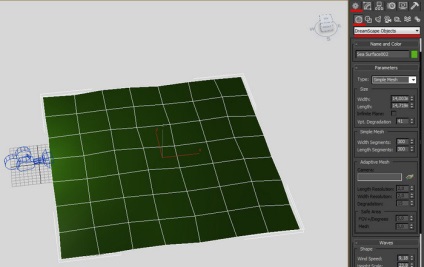
A számítógépes erőforrások mentéséhez módosítsa a Típust az adaptív hálóra és az Adaptive Mesh részen kattintson a kézikonra, és válassza ki a fő kamerát.
Módosítsa a Lebontás paramétert (amely közvetlenül a kamera kiválasztása alatt található), hogy a felület kevesebb poligonnal jelenjen meg.
A hullámok megváltoztatásának legfontosabb paraméterei a Waves - Shape fülön vannak. Itt vannak az én lehetőségeim:
- Szélsebesség (szélsebesség) - 9.0
- Magassági skála - 23,0
- Choppy Waves - 1.0
- Útirányosság (irány) - 0
- Sima (sima) - 0,0
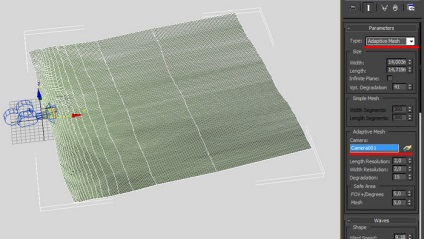
Itt az ideje megváltoztatni a felület méretét (méretét), nevezetesen a Length paraméter növelését.
Rögtön észreveszi, hogy a felszínnek azon része, amely nem tartozik a kamera nézetébe, egyszerűen nem jelenik meg, ami a számítógép erőforrásait takarítja meg.
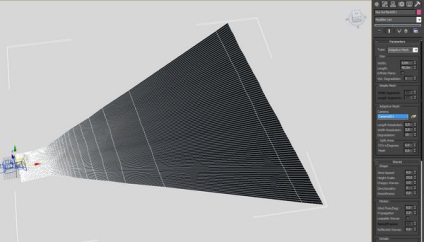
Most telepíts két fényforrást.
1. Omni - a fényerejét később módosítják (0,9 volt)
2. Nap - a mi napunk, a Lights - DreamScape. Paramétereiben csak változtatni kell
Méret és jelölje be a Rendező melletti négyzetet (a Méret mellett) a Paraméterek - Általános lapon.
Minél közelebb áll a horizonthoz a nap, a fény gyengébb lesz, és a szín piros lesz.
Ennek megfelelően, ha a talajra merőlegesen állítja a Napot, akkor a fény a legfényesebb lesz, mintha a nap a zenitben lenne.
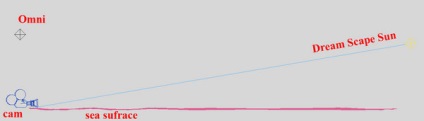
Most, ha megpróbál tesztézni, akkor csak egy fekete képet fog látni, hogy a javításhoz DreamScape-et kell hozzáadnia a légköri hatásokhoz.
Ehhez lépjen a Rendering - Környezet - Atmosphere (gyorsbillentyű - 8) elemre, majd kattintson a Hozzáadás gombra. válassza a DreamScape lehetőséget, majd kattintson az OK gombra.
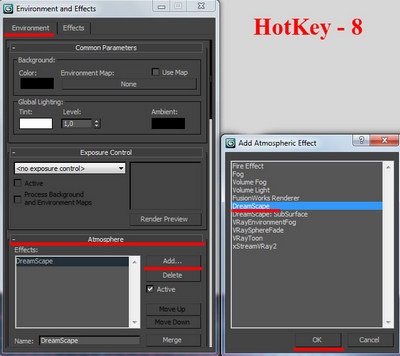
A vízhez hozzá kell rendelni az anyagot, azt a 3D max. Úgy hívják Ground_Water:
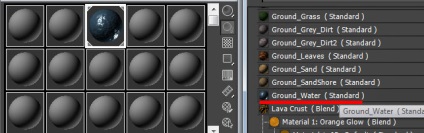
Ezt követően megjelenítheti és megnézheti, hogy a kép milyen lesz.
Növelje az Omni fényerejét, ha a renderelés túl sötét vagy fordítva csökkenti - ha a képen lévő kép világos.
Most kísérletezhet a hangulat beállításaival:
1. Módosítsa a felhők mintázatát a képernyőn kiemelt ikonra kattintva.
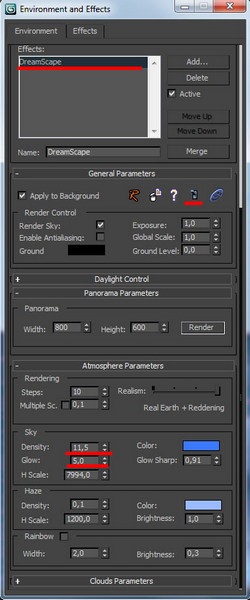
2. A sűrűség és a sötétség paraméterei befolyásolják az ég színét a naplementek színeiben, több példát adok különböző paraméterekkel:
Bal dense - 10. nbspnbspnbspnbspnbspnbsp Right Dens - 3:


Bal Glow - 1. nbspnbspnbspnbspnbspnbsp Jobb égő - 10:

